Učinek, kot je na sliki dobite tako, da DSLR fotoaparat nastavite na daljši čas osvetlitve ter se s svetilko postavite pred fotoaparat.
Ko se fotoaparat sproži enostavno s svetilko v roki mahajte proti objektivu.
Jaz sem fotoaparat nastavil na 20s ter uporabil navadno baterijsko svetilko.
Sliko lahko prenesete tudi iz strani http://www.shrani.si/f/k/yt/10FO2pDr/svetlobnanevihta.jpg
|
|||||
 |
|||||
|
|||||
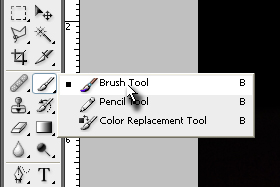
Ustvarite nov Layer in izbrite orodje Brush Tool.
|
|||||
|
|||||
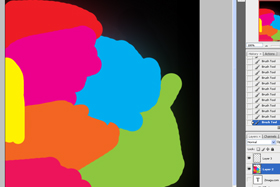
Z izbranim orodjem pobarvajte del, kjer se nahaja svetlobna packa.
Izberite več različnih barv, najbolje je, da so to tople barve. Pozor, ne pozabite, da delamo na novem Layer-u. |
|||||
|
|||||
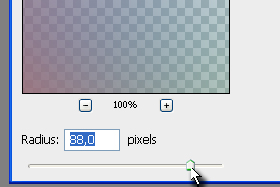
Sedaj bomo te barve malo 'zablurali' -> Filter – Blur – Gaussin Blur.
Izberemo vrednost med 70 in 100. |
|||||
|
|
|
|||||
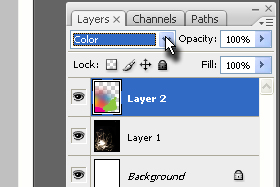
Senčenje nastavimo na Color.
|
|||||
|
|||||
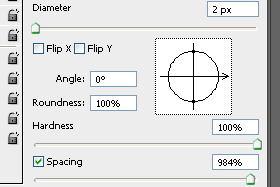
Kliknemo Window – Brushes ter v novo odprtem oknu določimo vrednosti, kot na sliki.
|
|||||
|
|||||
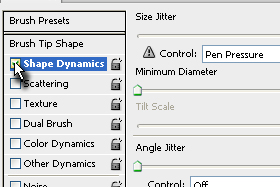
V istem oknu obkljukamo Shape Dynamics Ter določimo vrednosti Size Jitter na 100%
|
|||||
|
|||||
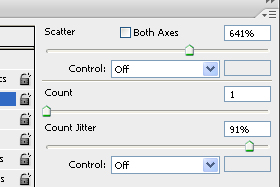
Obkljukamo še Scaterring in spet določimo vrednosti kot na sliki. Potrdimo.
|
|||||
|
|||||
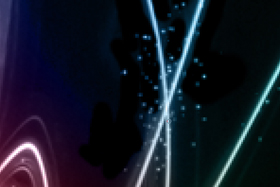
Brush, ki smo ga naredili, bomo sedaj uporabili.
Izberemo Layer, kjer se nahaja naša prvotna slika! Sliko približamo, brush pa nanašamo tam, kjer se 'svetleče črte' stikajo. Velikost tega 'brusha' spreminjamo tako, da ko se s kurzorjem nahajamo na sliki kliknemo desno tipko in izberemo želeno velikost. |
|||||
|
|||||
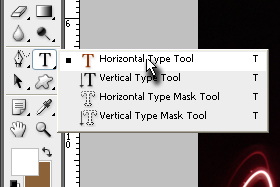
Sedaj bomo z orodjem Horizontal Type Tool napisali poljuben napis in ga prilagodili sliki.
Torej izberite Horizontal Type Tool. |
|||||
|
|||||
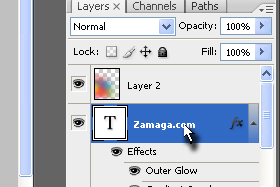
Layer z napisom mora biti pod Layer-jem kjer smo 'blurali'!
|
|||||
|
|||||

Velikost besedila sem nastavil na 70px.
|
|||||
|
|||||
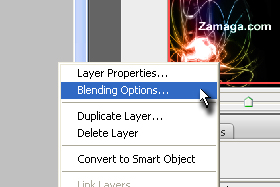
Sedaj izberemo Layer s pisavo ter kliknemo nanj z desnim gumbom na miški nato pa izberemo Blending Options.
|
|||||
|
|||||
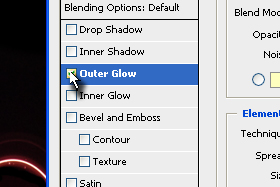
Odpre se nam okno, kjer najprej označimo Outer Glow.
|
|||||
|
|||||
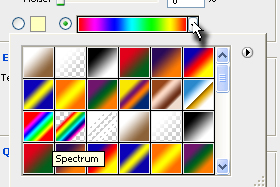
Določimo vrednosti kot na sliki (spremenimo samo nežno rumeno barvo v mavrično.)
|
|||||
|
|||||
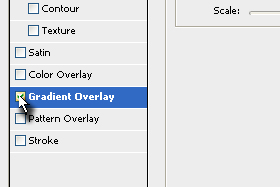
Sedaj označimo Gradient Overaly.
|
|||||
|
|||||
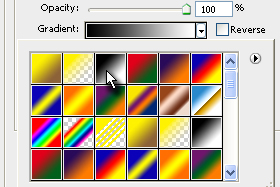
Tukaj spremenimo samo Gradient , tako da kliknemo na puščico in dvokliknemo na mesto kjer je miška (na sliki).
Potrdimo. |
|||||
|
|||||

Če ste sledili vsem postopkom natančno, bi morali dobiti nekaj takšnega.
Upam, da vam je všeč. |
|||||




